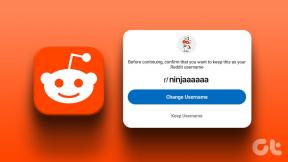როგორ დავტოვოთ ბეტა პროგრამა Google Play Store-ზე
Miscellanea / / July 10, 2023
Google Play Store აქვს ბეტა პროგრამა, რომელიც გაძლევს ადრეული წვდომა აპლიკაციების გამოუქვეყნებელ ვერსიებს. გარდა ამისა, თქვენ ასევე შეგიძლიათ გამოიყენოთ ახალი ფუნქციები არსებულ აპლიკაციებზე, სანამ ისინი საჯარო გახდება. თუმცა, თუ არ ხართ კმაყოფილი აპის ბეტა ვერსიით, შეგიძლიათ დატოვოთ ბეტა პროგრამა Google Play Store-ზე. ჩვენ გაჩვენებთ ყველაფერს, რაც უნდა იცოდეთ ამ სტატიაში.

ბეტა პროგრამა ძირითადად განკუთვნილია ტესტირებისა და განვითარებისთვის. ამიტომ, ის შეიძლება არ იყოს შესაფერისი რეგულარული მომხმარებლისთვის. სანამ გაჩვენებთ, თუ როგორ უნდა გამოხვიდეთ ბეტა პროგრამიდან, ჩვენ დავიწყებთ ამის გაკეთების რამდენიმე მიზეზის შესწავლას, რასაც მოჰყვება რა მოხდება, როდესაც თქვენც გააკეთებთ ამას. Მოდით დავიწყოთ.
რატომ დატოვეთ Google Play Store ბეტა პროგრამა
Google Play Store-ზე ბეტა პროგრამის დატოვების მთავარი მიზეზი არის ის, რომ აპების ბეტა ვერსიები, როგორც წესი, არასტაბილურია. ეს იმიტომ ხდება, რომ ეს არის პირველი ვერსია და გამოიყენება ტესტირებისთვის. ამ პროცესში, აპლიკაციის დეველოპერები ეძებენ მომხმარებლის გამოხმაურებას და აღმოაჩენენ შეცდომებს, რომლებიც გავლენას ახდენენ აპზე, რათა დახვეწოს და დაასტაბილუროს საჯარო გამოშვება.
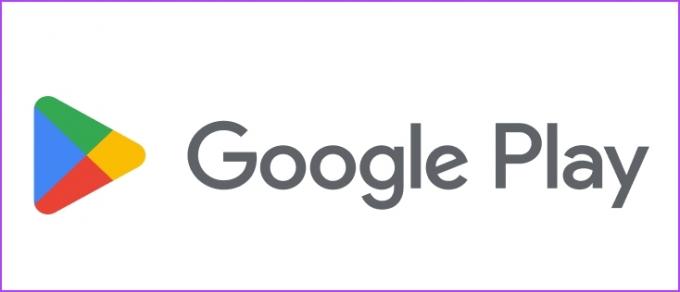
ამიტომ, თუ ბეტა აპლიკაციაში რამდენიმე პრობლემის წინაშე დგახართ, უმჯობესია გამოხვიდეთ ვერსიიდან და ჩამოტვირთოთ აპის სტაბილური ვარიანტი. მაგრამ რა ხდება, როდესაც ბეტა პროგრამას Google Play Store-ზე ტოვებთ? მოდით გავარკვიოთ!
რა მოხდება, როცა ადრეული წვდომის ან ბეტა პროგრამის დატოვება
აი, რა ხდება, როდესაც ტოვებთ ბეტა ტესტირების პროგრამას Google Play Store-ზე:
- თქვენ ვეღარ შეძლებთ აპის ბეტა ვერსიაზე განახლებას.
- თუმცა, აპლიკაციის დაინსტალირებული ბეტა ვერსია დარჩება თქვენს მოწყობილობაზე, თუ ხელით არ წაშლით მას.
- დაინსტალირებული ბეტა ვერსიის წასაშლელად, საჭიროა აპის დეინსტალაცია. დასრულების შემდეგ, ხელახლა დააინსტალირეთ აპლიკაციის საჯარო ვერსია.
- ერთხელ თქვენ დაკარგავთ აპის მონაცემებს აპის დეინსტალაცია. ასე რომ, დარწმუნდით, რომ შეასრულეთ სარეზერვო საშუალება.
- თუმცა, თუ გსურთ ხელახლა შეუერთდეთ ბეტა პროგრამას – თქვენ ყოველთვის შეგიძლიათ ამის გაკეთება იმ პირობით, რომ დეველოპერს შეუძლია თქვენი პროგრამაში განთავსება.
გამოდით Beta ტესტირებაზე ნებისმიერი აპისთვის Play Store-ზე
აი, როგორ შეგიძლიათ წაშალოთ თავი ბეტა პროგრამიდან Google Play Store-ზე:
Ნაბიჯი 1: გახსენით აპლიკაციის გვერდი Google Play Store-ში.
ნაბიჯი 2: გადადით ქვემოთ განყოფილებაში „თქვენ ხართ ბეტა ტესტერი“.
ნაბიჯი 3: შეეხეთ ღილაკს დატოვება.
ნაბიჯი 4: დასადასტურებლად კვლავ შეეხეთ დატოვებას.


ნაბიჯი 5: ახლა თქვენ გჭირდებათ აპის დეინსტალაცია. შეეხეთ დეინსტალაციას Play Store-ის აპლიკაციის გვერდზე.
შენიშვნა: როგორც უკვე აღვნიშნეთ, თქვენ დაკარგავთ აპის ყველა მონაცემს დეინსტალაციის შემდეგ, თუ არ არის სარეზერვო ასლი.
აპის სტაბილურ ვერსიაზე დასაბრუნებლად, დააინსტალირეთ აპი იმავე გვერდიდან Play Store-ზე.

დატოვე ბეტა პროგრამა ყველა აპისთვის ერთდროულად
Google-მა ახლახან გამოუშვა ფუნქცია, რომელიც საშუალებას გაძლევთ ერთდროულად დატოვოთ ბეტა პროგრამა ყველა აპლიკაციისთვის. აი, როგორ უნდა გავაკეთოთ ეს.
Ნაბიჯი 1: გახსენით Google Play Store.
ნაბიჯი 2: შეეხეთ თქვენი პროფილის სურათს.
ნაბიჯი 3: შეეხეთ პარამეტრებს.


ნაბიჯი 4: გააფართოვეთ ზოგადი ვარიანტი და შეეხეთ "ანგარიშისა და მოწყობილობის პრეფერენციებს".


ნაბიჯი 5: შეეხეთ „დატოვეთ ბეტა პროგრამები“ და შეეხეთ „დატოვებას“ დასადასტურებლად.
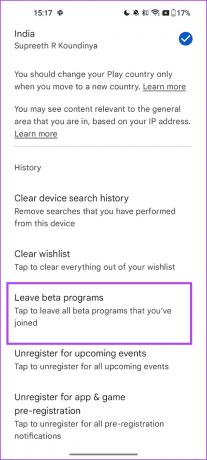

Ის არის! ეს მოგხსნით Play Store-ის ყველა ბეტა პროგრამიდან. თუმცა, თუ გადაიფიქრებთ და რა უნდა შეუერთდეთ ბეტა პროგრამას Play Store-ზე, აი, როგორ შეგიძლიათ ამის გაკეთება.
ხელახლა შეუერთდით ბეტა პროგრამას Play Store-ის აპისთვის
Ნაბიჯი 1: გახსენით აპლიკაციის გვერდი Google Play Store-ში.
ნაბიჯი 2: გადადით ქვემოთ განყოფილებაში „შეუერთდი ბეტა“ და შეეხეთ „შეერთებას“.
ნაბიჯი 3: ხელახლა შეეხეთ შეერთებას დასადასტურებლად.
შენიშვნა: დადასტურების შემდეგ, დაინახავთ დადასტურების შეტყობინებას აპის გვერდზე, დეინსტალაციის ღილაკის ქვეშ, რომელშიც ნათქვამია: „თქვენ ხართ ამ აპის ბეტა ტესტერი“.


ნაბიჯი 4: და ბოლოს, განაახლეთ აპი, რომ მიიღოთ ბეტა ვერსია თქვენს მოწყობილობაზე.

ეს არის ყველაფერი, რაც უნდა იცოდეთ, თუ როგორ უნდა დატოვოთ ან ხელახლა შეუერთდეთ Android აპების ბეტა პროგრამას Google Play Store-ზე. თუ თქვენ გაქვთ დამატებითი შეკითხვები, გადახედეთ FAQ განყოფილებას ქვემოთ.
ხშირად დასმული კითხვები ბეტა პროგრამაზე Play Store-ზე
ყველაზე პოპულარულ აპებს, მათ შორის WhatsApp-სა და Instagram-ს, აქვთ ბეტა ვერსია Google Play Store-ზე.
თუ ბეტა პროგრამა სავსეა, თქვენ ვერ მიიღებთ წვდომას აპების ბეტა ვერსიაზე Play Store-ზე.
დიახ. თქვენ კვლავ შეგიძლიათ დაუკავშირდეთ დეველოპერს და მიაწოდოთ შესაბამისი გამოხმაურება.
გამოდით ბეტა პროგრამისგან
ვიმედოვნებთ, რომ ეს სტატია დაგეხმარებათ დატოვოთ ბეტა პროგრამა Google Play Store-ზე და დაუბრუნდეთ აპების სტაბილური ვერსიის გამოყენებას. თუმცა, ჩვენ გირჩევთ, დარჩეთ აპის საჯარო ვერსიაზე, თუ არ არის საჭირო ბეტა ვერსიის გამოყენება – რადგან ბეტა ვერსიიდან გასვლისას კარგავთ აპის მთელ მონაცემს და პროგრესს.
ბოლოს განახლდა 2023 წლის 10 ივლისს
ზემოთ მოყვანილი სტატია შეიძლება შეიცავდეს შვილობილი ბმულებს, რომლებიც დაგეხმარებათ Guiding Tech-ის მხარდაჭერაში. თუმცა, ეს არ იმოქმედებს ჩვენს სარედაქციო მთლიანობაზე. შინაარსი რჩება მიუკერძოებელი და ავთენტური.